Seite 4 von 9
Die Erstellung des Live-Systems Part 2:
Nachdem wir nun die Basic-Version mit den enthaltenen Zutaten erstellt haben, werden wir ein weiteres Live-System mit eigenen Inhalten kreieren und es somit verfeinern. Anhand von zwei Beispielen integrieren wir die Portable-Versionen des Editors Notepad++ sowie des Bildbetrachters IrfanView in unser Projekt. Es sind jeweils Freeware-Tools und sie werden nicht installiert. Damit sie dauerhaft genutzt werden können, müssen sie in das Projekt integriert werden. Nach dem jeweiligen Download klicken wir die Dateien doppelt an und folgen dem Assistenten zum Entpacken der Tools. Wir empfehlen, danach die entsprechenden Ordner direkt in der Partition abzuspeichern, damit der Dateipfad später im Win Builder-Fenster nicht zu lang wird. Es könnte nämlich passieren, dass die Integration mit einer Fehlermeldung abbricht. Hier nun die nötigen Schritte im Überblick:
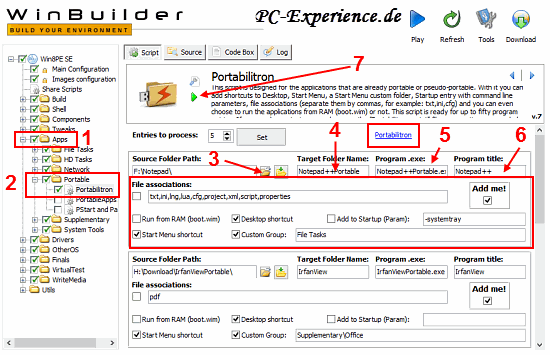
- Im linken Teilfenster öffnen wir den Ordner APPS durch einen Klick auf das Pluszeichen davor
- Das Gleiche machen wir mit dem Unterordner Portable und setzen einen Haken bei dem Eintrag Portabilitron. Anschließend klicken wir auf den gleichnamigen Eintrag, im rechten Teilfenster sehen wir nun einige Script-Vorlagen. In der Standardeinstellung sind bereits 5 mögliche Optionen sichtbar, welche sich auf bis zu 50 Einträge erweitern lassen. Wir belassen diese Einstellung.
- Nun öffnen wir den ersten Ordner neben der Eingabezeile unter der Überschrift Source Folder Path und navigieren zum eben erstellten Speicherort des gewünschten Tools, in unserem Fall der umbenannte Ordner Notepad. Den klicken wir nur einmal an und wählen dann OK.
- Unter der Überschrift Target Folder Name vergeben wir einen aussgekräftigen Namen entsprechend des Tools.
- Unter der Überschrift Program.exe tragen wir den korrekten Namen der Start-exe ein. Sollte die Dateiendung im Speicherordner nicht angezeigt werden, so fügen wir .exe hinzu.
- Unter der Überschrift Program title vergeben wir einen für uns erkennbaren Namen, um das Tool auch wiederfinden zu können im Live-System. Bevor wir zu Schritt 7 kommen, überprüfen wir, ob die restlichen Einstellungen gemäß der rot umrandeten Optionen gesetzt sind oder passen diese an.
- Zu guter Letzt klicken wir auf das grüne Dreieck und prüfen so, ob unsere Einstellungen korrekt umgesetzt sind. Sollte das nicht der Fall sein, informiert uns eine Fehlermeldung darüber.
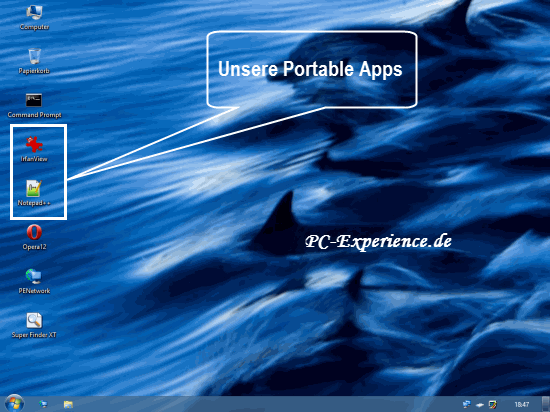
Hinweis:
Das im Player gestartete System bietet nicht den vollen Funktionsumfang. Wer nun auf die Button doppelt klickt, wird enttäuscht sein. Die Tools lassen sich nicht starten und möglicherweise erscheint eine schwarze Oberfläche und nichts geht mehr. Abhilfe schafft die Erstellung eines USB-Stick, wie bereits hier beschrieben. Wenn das System davon gebootet wurde, lassen sich auch unsere Tools wie gewohnt starten. Da der Stick schon mal erstellt ist, belassen wir es dabei, denn den benötigen für den nächsten Teil des Workaround.


